CoolTweakで右クリックメニューを画像エディタに変える
その他 / / February 10, 2022
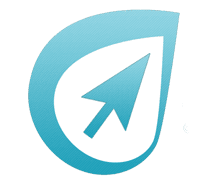
右クリックのコンテキストメニューは、最もよく知られている生産性機能です。 右クリックのコンテキストメニューを使用することは、ほとんど第二の性質になります。 あるプログラムがあります
コンテキストメニューに便利なショートカットを追加する
そして、私たちを助けるものがいくつかあります
きちんと保つ
. 前者に関しては、次の例を見てきました。
右クリックメニューにある優れた画像編集ツール
. ただし、Image Resizerは少し制限されているか、より専門的です。
CoolTweak は、その同類の別の無料ソフトウェア(Windowsのみ)であり、画像のサイズ変更機能を引き受け、さらにいくつかの機能をミックスに組み込むことができます。 CoolTweakは、特に毎日画像を処理する場合に役立つ強力な支援手段です。 本格的な画像エディタではありませんが、豊富な機能により、画像のサイズ変更や共有ジョブをカスタマイズして、毎日の生産性を向上させることができます。
CoolTweakの主な機能

ソフトウェアが言うように、すべてが クリック範囲内. CoolTweakには3つのコア機能があります。
右クリックで写真のサイズを変更できます

単一のフォルダまたは画像でいっぱいのフォルダを操作できます。 右クリックして機能から選択するだけです。 から始めましょう サイズ変更. これをクリックすると、アクション設定に移動します。 画面に表示されているように、サイズ変更モードを使用するか、独自の寸法を入力できます。 私が好きなのは アクション すぐにできるプリセット 写真を切り抜く Facebookまたは19インチまたは24インチの壁紙の場合はさらにいくつかのオプションがあります。 詳細オプションを確認して、編集制限を適用することもできます。
CoolTweakは、ワンクリックで画像のサイズを変更し、700pxと1600pxのサイズの画像を一度に出力するのにも役立ちます。 処理は非常に高速で、結果のファイルは画像フォルダー内のCoolTweakサブフォルダーに含まれます。
Facebook、Twitter、Picasa、Google +で右クリックして写真を共有できます
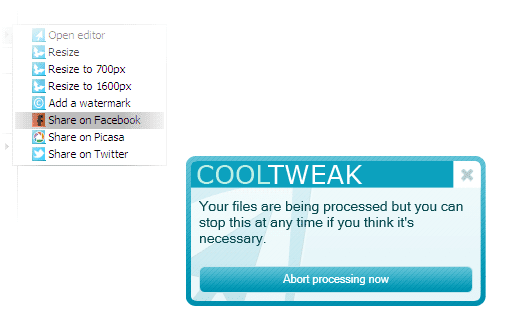
Facebookはおそらく私たちが最も多く画像をアップロードする1つのサイトです。 画像を右クリックして選択するのは簡単です Facebookでシェア. アプリにFacebookへのアクセスを許可する必要があり、そこから画像をアルバムにアップロードします。
右クリックで写真に透かしを入れることができます

画像が個人的なものであり、許可なく共有されるリスクがある場合は、写真に透かしを入れることが重要です。 テキストまたは画像を追加できます。 プリセットを使用すると、位置とパターンを適用できます。 フォント、フォントの色、テキストサイズを使用してテキストをカスタマイズできます。 詳細オプションを使用すると、透かしの非常に重要な考慮事項である不透明度を設定できます。
そして、3つの機能はすべてカスタマイズ可能です!
CoolTweak Editorは、アプリケーションの中核です。 本格的なエディタというよりは、[設定]ダイアログのようなものです。 サイズ変更された画像の場所や名前を変更するかどうかなど、編集設定を設定できます。 ここでできるもう1つの方法は、右クリックメニューのエントリを乱雑にしたくない場合は、オンとオフを切り替えることです。
CoolTweakは、画像を頻繁に操作する場合に近くにある非常に便利なアプリケーションです。 そして、右クリックのコンテキストメニューよりも近いものは何でしょうか?
最終更新日:2022年2月2日
上記の記事には、GuidingTechのサポートに役立つアフィリエイトリンクが含まれている場合があります。 ただし、編集の整合性には影響しません。 コンテンツは公平で本物のままです。



![11ベストメトロ:エクソダスの壁紙[HD +および4K]ダウンロードする必要があります](/f/ce6fc4562f02a39e09f7341470a5c1a9.jpg?1529771462?width=288&height=384)